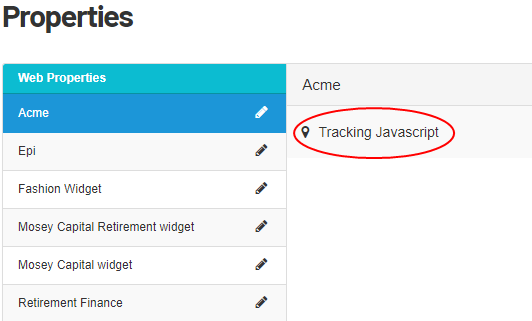Properties
Properties
Die Ansicht Properties (Eigene Seiten) lässt Sie Skripte für uniques Tracking für Ihre Webseite erstellen.
Dies wird Ihnen für gewöhnlich von Ihrem Onboarding-Manager zur Verfügung gestellt. Diese Funktion wird üblicherweise nicht verwendet.
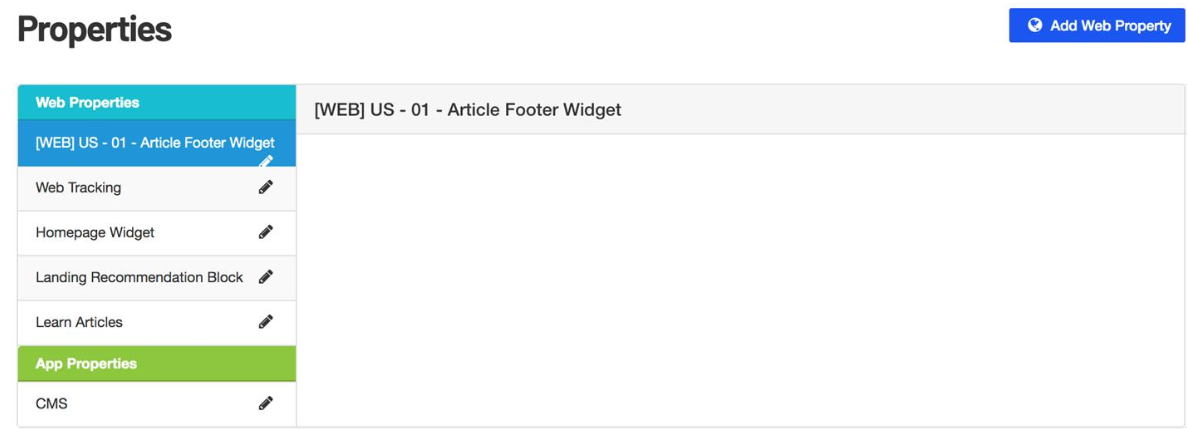
Sie können eine Web-Property hinzufügen.

Die Ansicht Add Web Property (Web-Property hinzufügen) verfügt über die folgenden Felder.
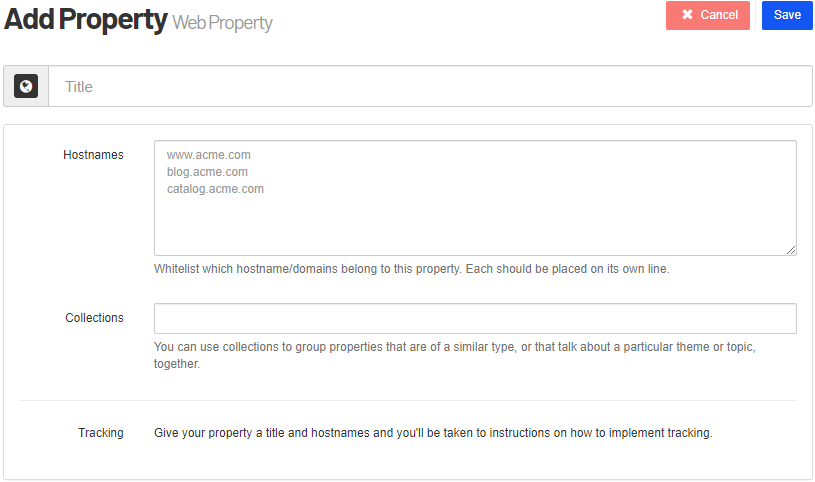
- Title (Titel). Geben Sie den Namen der neuen Property ein.
- Hostnames (Hostname). Geben Sie die Domains und Subdomains ein, die Sie für die Ingestion Prozess des Aufnehmen und Sammelns von Themen zur Analyse. Wenn z. B. eine neue URL zu Ihrer Webseite hinzugefügt wird, auf der Content Recommendations implementiert ist, wird dieser Inhalt in das System aufgenommen. Wenn sich der Inhalt nach der Ingestion ändert, können Sie den Inhalt noch einmal verarbeiten lassen. von Inhalten auf die Whitelist Das Gegenteil von Blocklist (Sperrliste). Praxis, eine Liste vertrauenswürdiger IP-Adressen zu führen, um zu verhindern, dass sie geblockt oder in den Spam-Ordner einsortiert werden. setzen möchten. Nur Domains und Subdomains auf dieser Liste werden aufgenommen. Setzen Sie jeden Namen in eine eigene Zeile.
- Collections (Sammlungen). Geben Sie eine neue Sammlung ein (d. h., ein Thema oder ein Themengebiet wie Finanzen oder Pensionierung), oder wählen Sie aus der Drop-down-Liste eine existierende Sammlung aus.
Wenn Sie auf Save (Speichern) klicken, erscheint die Ansicht Tracking Javascript. Diese Ansicht enthält Anweisungen, die Ihnen dabei helfen, die Properties aufzusetzen.
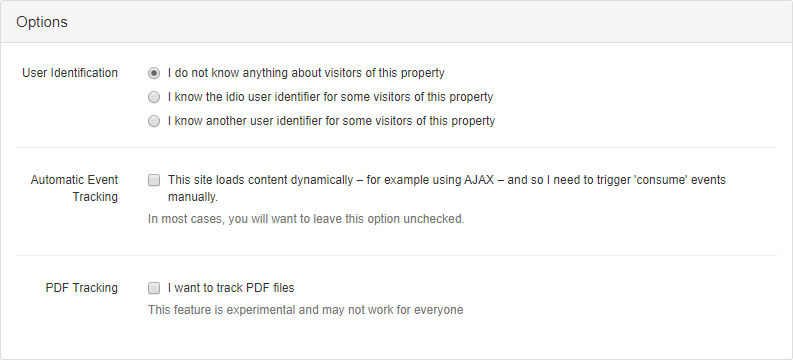
- User identification (Nutzeridentifikation). Wählen Sie die Option, welche die Besucher dieser Property am Besten beschreibt. In den meisten Fällen können Sie die Standard-Option auswählen.
- Automatic Event Tracking (Automatisches Event-Tracking). Aktivieren Sie das Kontrollkästchen nur, wenn Ihre Seite Inhalte dynamisch lädt.
- PDF Tracking. Experimental. Aktivieren Sie das Kontrollkästchen, um PDF-Dateien zu tracken.
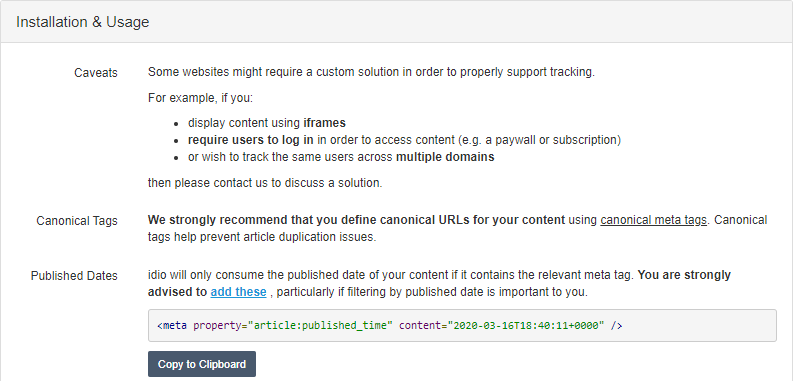
- Caveats (Vorbehalte). Kontaktieren Sie Optimizely für eine individuelle Lösung.
- Canonical Tags (Kanonische Tags). Siehe Doppelte URLs zusammenfassen.
- Published Dates (Veröffentlichungsdaten). Fügen Sie Artikel-Meta-Tags zu Ihren Seiten hinzu. Siehe https://ogp.me/#type_article.
- Include code (Code einbeziehen). Fügen Sie den folgenden JavaScript-Code in die <head>-Tags ein.
Sie benötigen dies nur, wenn Sie mit einer manuellen Installation arbeiten. Wenn Content Recommendations über ein NuGet-Paket installiert wurde, müssen Sie kein erneutes Tracking-Skript über eine manuelle Installation ausrollen, da das Tracking in dieser Installation enthalten ist.
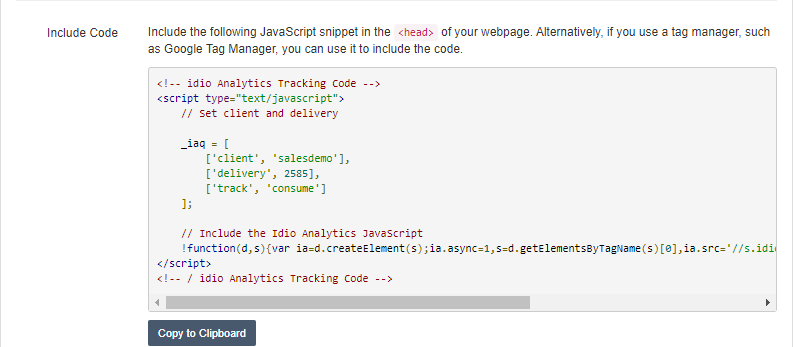
- Track Events (Ereignisse tracken). Fügen Sie optional Event-Calls (consume, like, dislike, share, comment, group und exit) zur Webseite hinzu, um andere Personalization-Events zu triggern.
- Tracking Conversions (Tracking-Konversionen). Fügen Sie optional ein convert-Event zur Webseite hinzu, um Konversionen zu tracken.
Content Recommendations kann keine so detaillierte Daten wie Konversionsleveldaten per Ingestion aufnehmen, wie z. B. Order ID, Preis, usw.
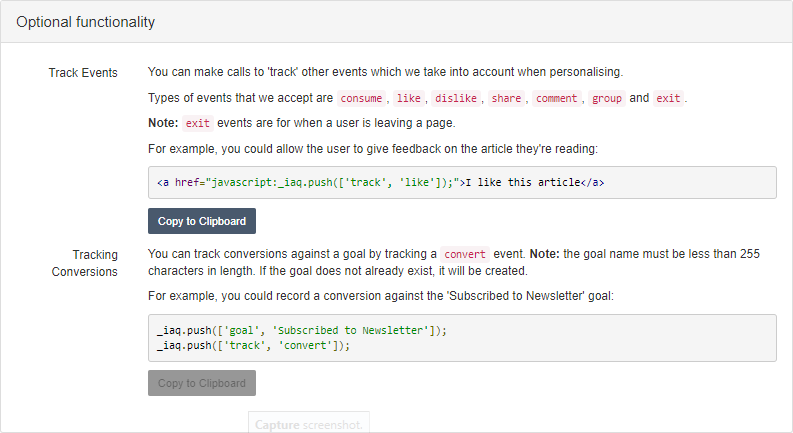
Klicken Sie oben in der Ansicht auf Done (Fertig).
Um zur Ansicht Web Property zurückzukehren, klicken Sie auf Tracking JavaScript auf der rechten Seite. Klicken Sie auf Edit (das Bleistift-Symbol), um die Einstellungen zu aktualisieren, z. B. werden Hostnamen aktualisiert oder entfernt.